So reparieren Sie die WordPress-Datenbank
Veröffentlicht: 2022-04-01Die WordPress-Datenbank ist eine der Kernkomponenten des Content Management Systems (CMS). WordPress verwendet die Datenbank, um den gesamten Inhalt Ihrer Website zu speichern. Das bedeutet, dass Fehler im Speicherplatz Ihre gesamte Website beschädigen können. Daher kann es erforderlich sein, in WordPress einzudringen, um die Datenbank zu reparieren, wenn Sie auf bestimmte Probleme stoßen.
Dieser Artikel wird aufschlüsseln, wann Sie möglicherweise die WordPress-Datenbank reparieren müssen und wie Sie dies tun. Lass uns zur Arbeit gehen!
Zeichen, dass Ihre WordPress-Datenbank repariert werden muss
Beim Ausführen einer WordPress-Website können viele Fehler auftreten, und nicht alle beziehen sich auf die Datenbank. Einer der wenigen WordPress-Fehler, die in direktem Zusammenhang mit der Datenbank stehen, ist der „Fehler beim Aufbau einer Datenbankverbindung“:
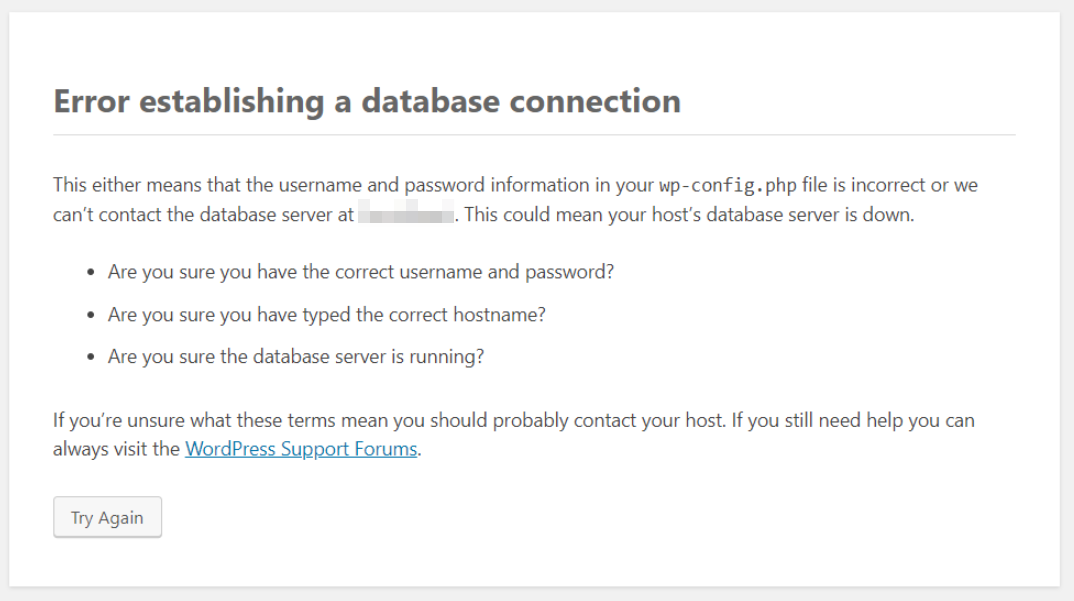
Ein weiteres Beispiel für einen datenbankspezifischen Fehler ist die Meldung „Datenbank ist bereits aktuell“. Auch wenn sich das nicht nach einem Fehler anhört, hindert dich dieses spezielle Problem oft daran, auf das WordPress-Admin-Dashboard zuzugreifen:
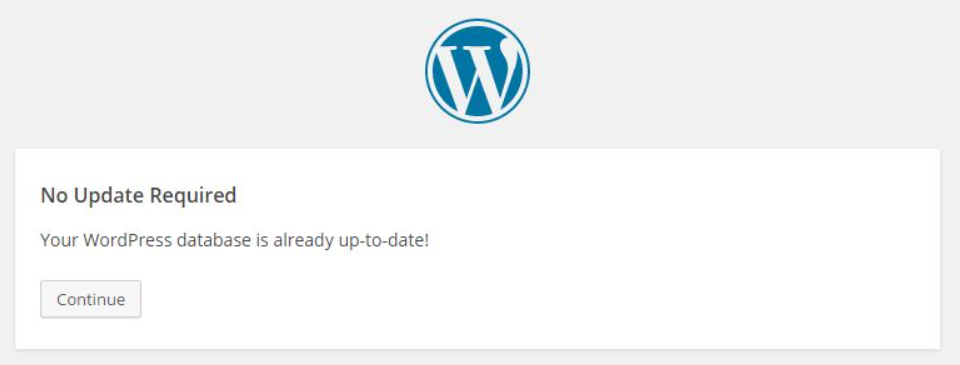
Andere datenbankbezogene Fehler in WordPress können subtiler sein. Einige häufige Probleme sind:
- Fehlende Inhalte und Bilder auf Ihrer Website
- Fehler beim Hochladen von Dateien in WordPress
- Ein oder mehrere Plugins funktionieren nicht richtig
- Es gibt unerklärliche Inhaltsänderungen auf Ihrer Website
Jede WordPress-Installation besteht aus zwei Teilen: den Kerndateien und der Datenbank. Die Datenbank speichert alle Inhalte Ihrer Website. Wenn WordPress keine Verbindung dazu herstellen kann, funktioniert Ihre Website möglicherweise nicht mehr.
Leider können WordPress-Datenbankfehler schwierig zu diagnostizieren sein. Es gibt mehrere mögliche Ursachen für alle zuvor aufgeführten Probleme. Im Allgemeinen empfehlen wir, andere, häufigere Methoden zur Fehlerbehebung auszuprobieren, bevor Sie die Datenbank reparieren.
Die Gründe für WordPress-Datenbankfehler
Anmeldeinformationen sind die häufigsten Gründe für WordPress-Datenbankfehler. Wenn Sie WordPress installieren, werden Sie vom CMS aufgefordert, eine vorhandene Datenbank einzurichten oder sich mit ihr zu verbinden. In beiden Fällen müssen Sie Anmeldeinformationen eingeben, damit WordPress sich mit der Datenbank verbinden kann:
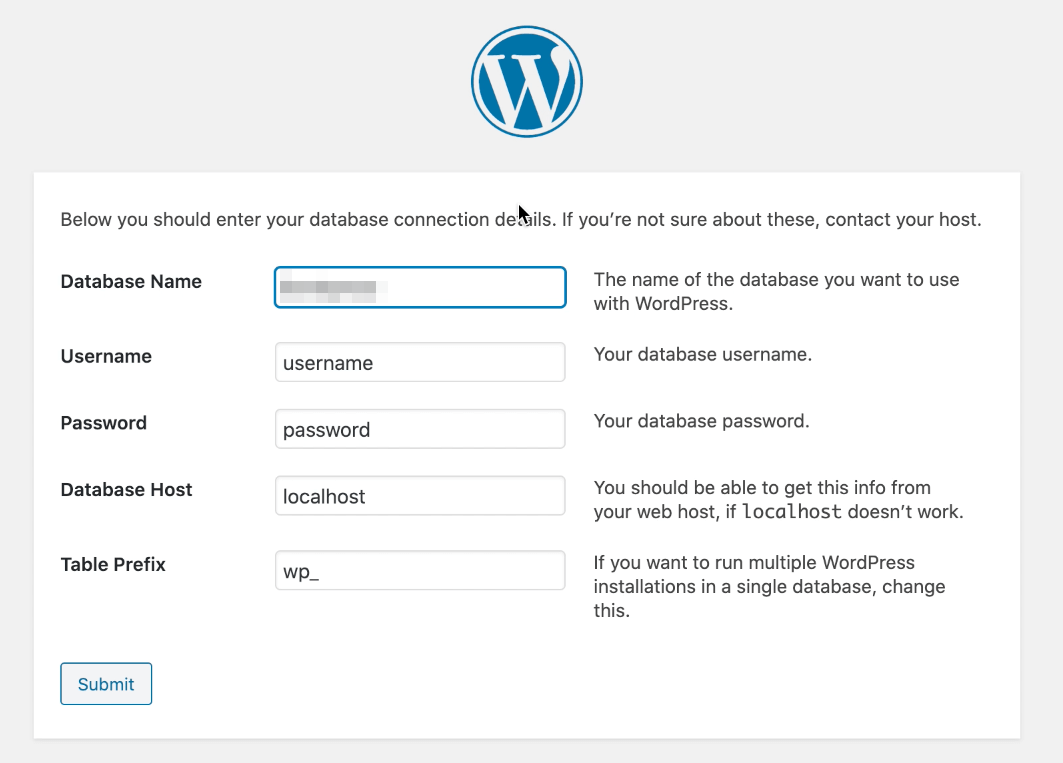
WordPress speichert Datenbankanmeldeinformationen in der Datei wp-config.php . Wenn Sie beim Herstellen einer Verbindung zur Datenbank einen Fehler sehen, hat normalerweise jemand an dieser Datei herumgebastelt.
Es können auch Verbindungsprobleme auftreten, wenn die Datenbank „beschädigt“ wird. Dateibeschädigung kann auftreten, wenn beim Aktualisieren der Datenbank, Plugins oder Designs serverseitige Fehler auftreten. Andere häufige Ursachen sind die Verwendung einer veralteten PHP-Version und falsch konfigurierte Datei- oder Verzeichnisberechtigungen.
Wenn Sie Probleme bei der Verbindung mit der WordPress-Datenbank haben und sicher sind, dass es keine Probleme mit der Datei wp-config.php gibt , haben Sie es wahrscheinlich mit einer Dateibeschädigung zu tun. In diesem Fall ist es am besten, die WordPress-Datenbank zu reparieren.
So reparieren Sie die WordPress-Datenbank (4 Methoden)
Die meisten Datenbankprogramme enthalten eine „Reparatur“-Funktion. Bei der Reparatur einer Datenbank geht es darum, beschädigte Tabellen oder Einträge zu identifizieren und sicherzustellen, dass Sie problemlos auf die Daten zugreifen können.
Das Reparieren der WordPress-Datenbank beinhaltet nicht den manuellen Zugriff und die Änderung von Einträgen. Stattdessen setzen wir auf eingebaute Funktionen und reparieren WordPress-Datenbank-Plugins.
Bevor wir jedoch zu den vier Reparaturmethoden kommen, sprechen wir über Datenbanksicherungen!
Sichern Sie Ihre WordPress-Datenbank
Wenn Sie Änderungen an der WordPress-Datenbank vornehmen (einschließlich der Reparatur), empfehlen wir, sie zuerst zu sichern. Es gibt mehrere Möglichkeiten, eine Datenbank zu sichern, darunter:
- Verwenden eines WordPress-Backup-Plugins: Die meisten WordPress-Backup-Plugins können Kopien Ihrer Site-Dateien und der Datenbank erstellen. Sie können auch ein Plugin verwenden, um einen Datenbank-Snapshot zu erstellen, wenn Sie Zugriff auf das Dashboard haben. Diese Methode funktioniert natürlich nur, wenn Sie auf Ihr Dashboard zugreifen können.
- Gehen Sie durch Ihr Hosting-Kontrollfeld: Einige Webhoster ermöglichen Ihnen speziell, die Datenbank zu sichern oder eine Kopie davon über ihre Kontrollfelder zu exportieren.
- Verwenden Ihrer Datenbankverwaltungssoftware: Die meisten, wenn nicht alle Datenbankverwaltungssoftwares können Kopien Ihrer Datenbanken erstellen.
Da einige Fehler Sie daran hindern, sich beim WordPress-Dashboard anzumelden, sind die Chancen hoch, dass Sie möglicherweise direkt auf die Datenbank zugreifen müssen. Wenn Sie phpMyAdmin verwenden, ist das Erstellen einer Datenbanksicherung einfach.
Rufen Sie Ihr phpMyAdmin-Setup auf und wählen Sie im linken Menü die Datenbank aus, die Sie exportieren möchten. Klicken Sie anschließend oben auf dem Bildschirm auf die Registerkarte Export .
Auf dem folgenden Bildschirm können Sie auswählen, welche Exportmethode verwendet werden soll und in welchem Format die Datenbankdatei gespeichert werden soll:
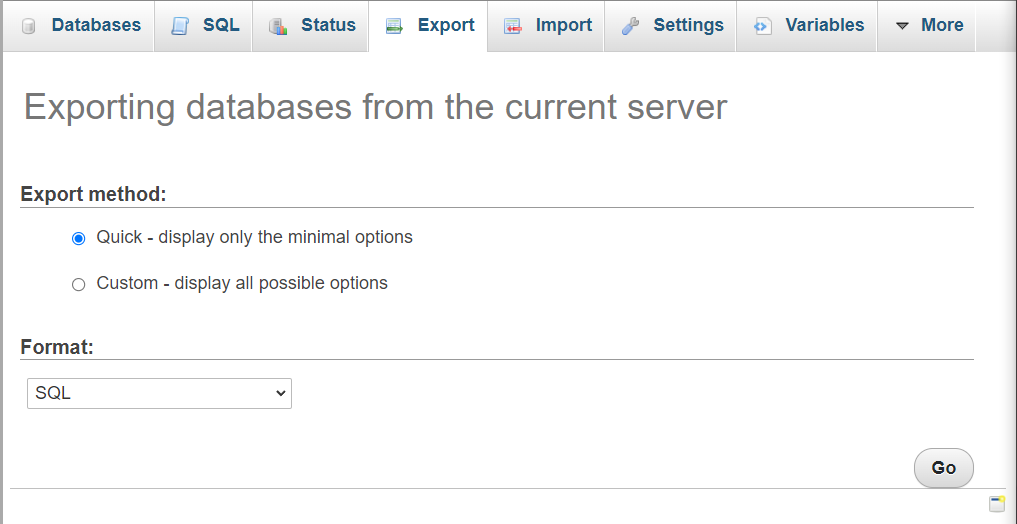
Die Schnellexportmethode erstellt eine vollständige Kopie der Datenbank, und SQL ist das Standardformat für diesen Datentyp. Eine vollständige Sicherung ist hilfreich, wenn der Datenbankreparaturprozess schief geht und Sie ihn wiederherstellen müssen. Auch wenn es der vorher Fehlergebende ist.
Lassen Sie uns nun die vier Möglichkeiten zur Reparatur Ihrer WordPress-Datenbank untersuchen!
1. Verwenden Sie phpMyAdmin, um die Datenbank zu reparieren
phpMyAdmin ist die beliebteste Datenbanksoftware unter den Hosting-Anbietern. Es enthält eine integrierte Datenbankreparaturfunktion, die Sie für bestimmte Tabellen verwenden können.
Um diese Funktion zu verwenden, melden Sie sich beim phpMyAdmin-Dashboard an (häufig über cPanel oder die Website-Tools Ihres Hosts) und wählen Sie die WordPress-Datenbank, die Sie reparieren möchten, aus dem linken Menü aus. Auf der rechten Seite sehen Sie eine Übersicht aller Tabellen in dieser Datenbank:

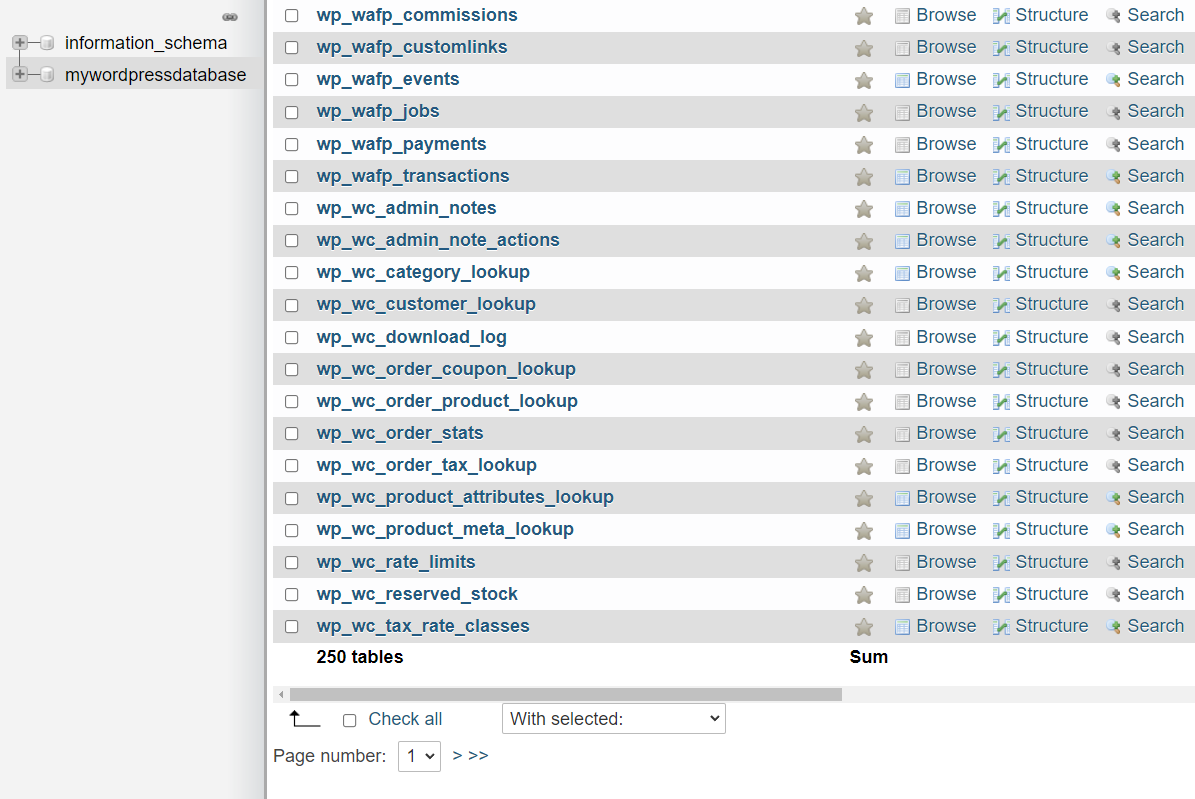
Sie können eine oder mehrere Tabellen auswählen, indem Sie auf das Kontrollkästchen links neben ihren Namen klicken. Nachdem Sie die Tabellen ausgewählt haben, die Sie reparieren möchten, öffnen Sie das Dropdown-Menü With selected: am unteren Rand des Bildschirms und klicken Sie auf die Option Tabelle reparieren :
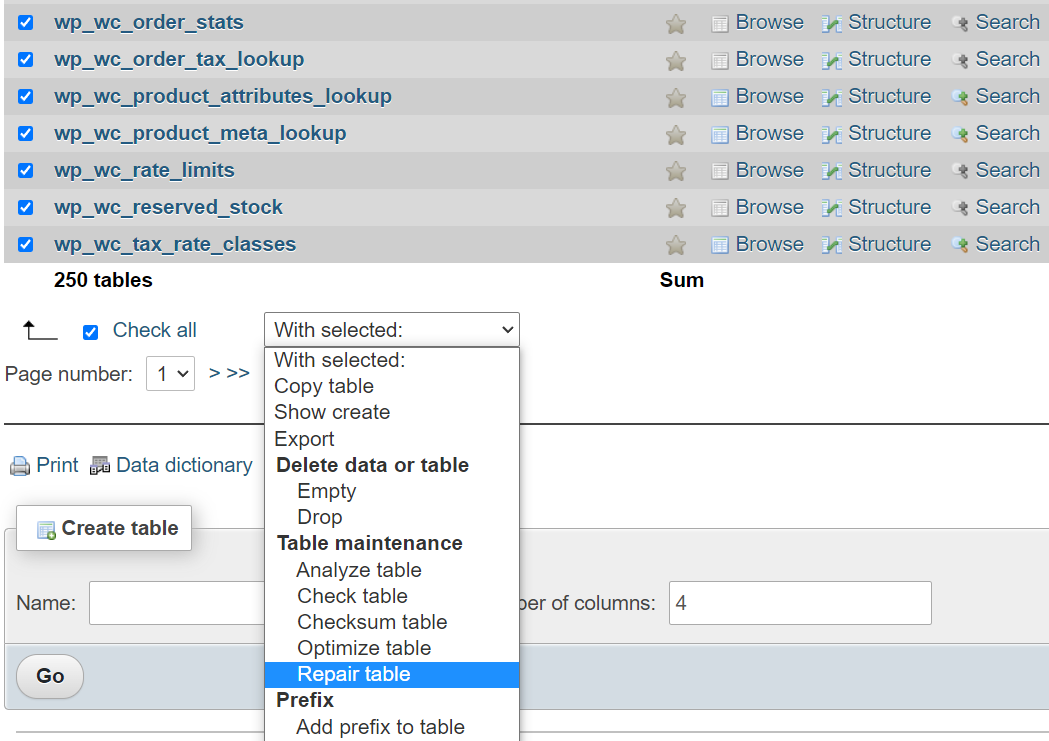
Sofern Sie nicht wissen, welche Tabelle(n) Probleme verursachen, empfehlen wir, die gesamte Datenbank zu reparieren . Wählen Sie alle Tabellen aus, bevor Sie die Option Tabelle reparieren auswählen und auf die Schaltfläche Los klicken.
Danach zeigt phpMyAdmin einen Erfolgsbildschirm mit den erfolgreich reparierten Tabellen an:
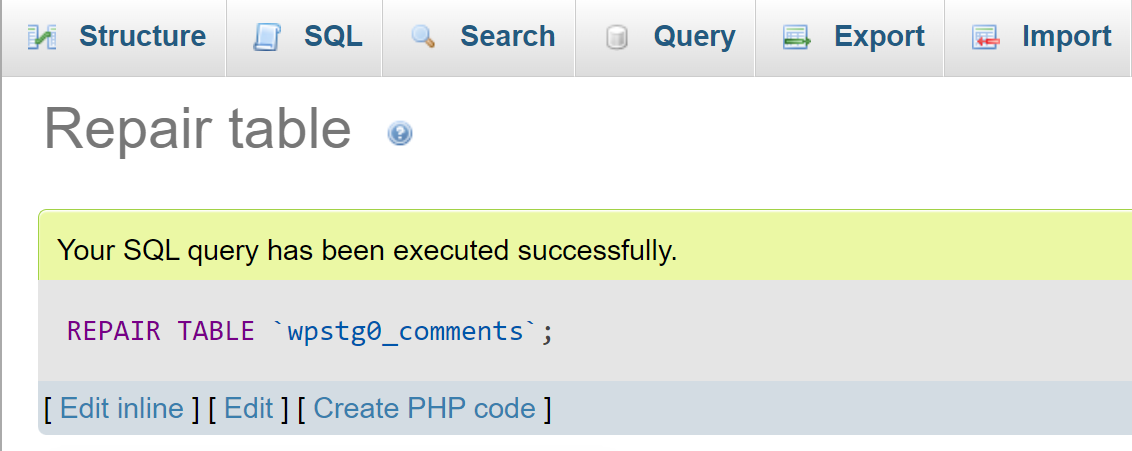
Kehren Sie nach der Reparatur der Datenbank zu WordPress zurück, um zu sehen, ob der Fehler weiterhin besteht. Wenn dies der Fall ist, haben Sie es möglicherweise überhaupt nicht mit einem Datenbankproblem zu tun.
2. Reparieren Sie die WordPress-Datenbank mit einem Plugin
Einige Plugins zur Datenbankoptimierung ermöglichen es Ihnen auch, beschädigte Tabellen zu reparieren. Diese Plugins sind jedoch nur zugänglich, wenn der Datenbankfehler Sie nicht daran hindert, auf das WordPress-Dashboard zuzugreifen. Dies sollte also nicht Ihre einzige Methode zum Schutz/zur Verwaltung von Datenbanken sein.
Wenn Sie Zugriff auf das Dashboard haben, empfehlen wir die Verwendung von WP-DB Manager. Mit diesem benutzerfreundlichen Tool können Sie auf mehrere Komponenten in Ihrem WordPress-Dashboard zugreifen, diese bearbeiten und optimieren.
Nachdem Sie das Plugin installiert und aktiviert haben, navigieren Sie im Dashboard zur Registerkarte Database > Repair DB :
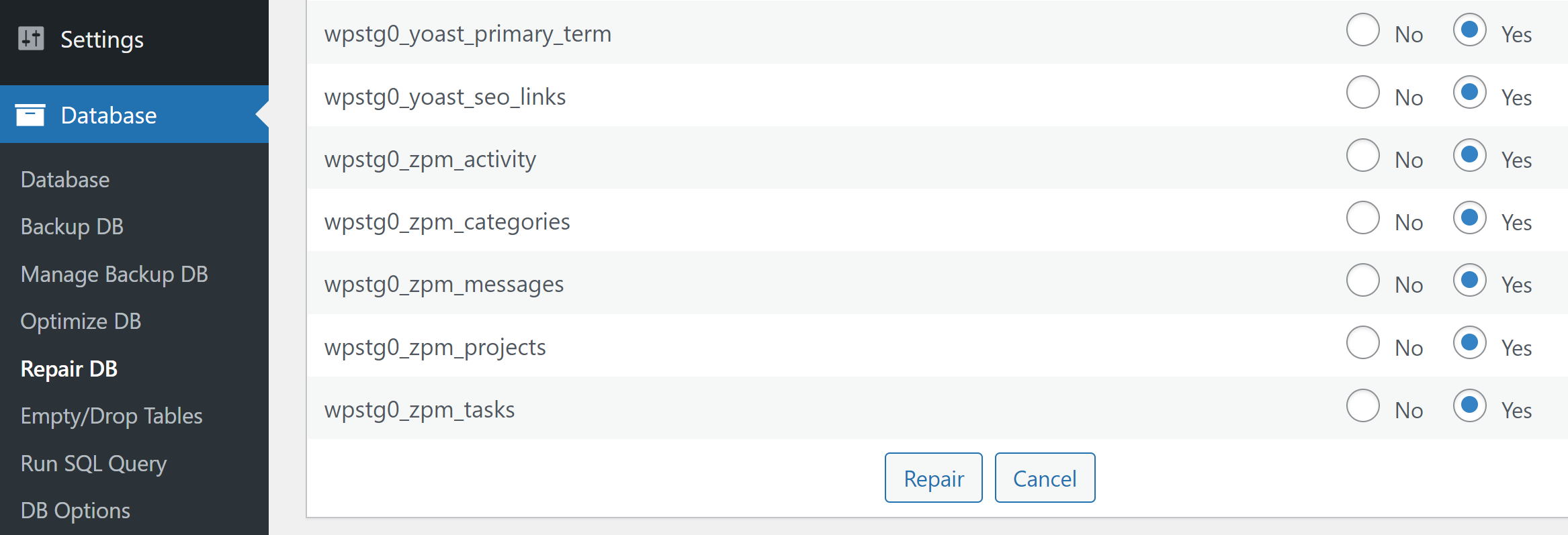
Hier können Sie auswählen, welche Tabellen Sie reparieren möchten. Um die komplette Datenbank zu reparieren, wählen Sie alle Tabellen aus und klicken Sie unten auf dem Bildschirm auf Reparieren . Das Plugin gibt eine einfache Erfolgsmeldung zurück und teilt Ihnen mit, ob bestimmte Tabellen nicht repariert werden konnten.
Das ist nur ein Beispiel für eine Reparatur mit einem WordPress-Datenbank-Plugin. Es gibt mehrere andere Plugin-Optionen, die Sie verwenden können, einschließlich Advanced Database Cleaner und BackWPup.
3. Konfigurieren Sie WordPress, um die Datenbank zu reparieren
WordPress kommt mit einem eingebauten Datenbank-Reparatur-Tool. Dieses Tool ist jedoch nicht standardmäßig aktiviert. Um es zu verwenden, musst du eine einzelne Codezeile in die Datei wp-config.php einfügen .
Wie immer, wenn Sie eine WordPress-Core-Datei bearbeiten, stellen Sie sicher, dass Sie sie vorher kopieren. Dieser Schritt bietet Ihnen eine schnelle Sicherung, wenn die Bearbeitung schief geht.
Um auf wp-config.php zuzugreifen , verbinde dich per FTP mit deiner Website und navigiere zum WordPress -Stammordner . wp-config.php wird direkt darin sein.
Bearbeiten Sie die Datei und fügen Sie das folgende Code-Snippet vor der Zeile „ /* Das ist alles, hören Sie auf zu bearbeiten! Viel Spaß beim Bloggen. */ ” :
define ('WP_ALLOW_REPAIR', true);Speichern Sie die Änderungen an wp-config.php und besuchen Sie dann die folgende URL in Ihrem Browser:
yoursite.com/wp-admin/maint/repair.php
„yoursite.com“ ist natürlich nur ein Platzhalter für Ihren Domainnamen. Wenn die Seite geladen wird, sollten Sie einen Bildschirm sehen, der Optionen zum Reparieren und Optimieren der WordPress-Datenbank enthält:
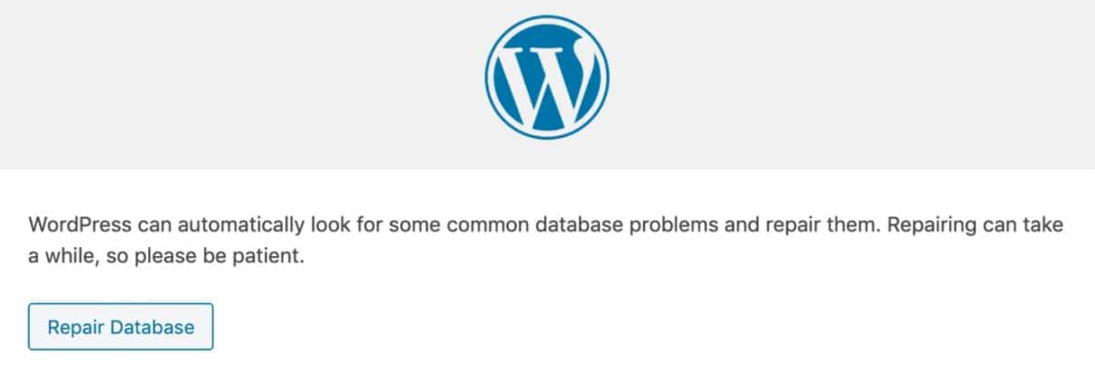
Klicken Sie auf Datenbank reparieren und warten Sie, bis WordPress den Job ausgeführt hat. Sie sehen einen Erfolgsbildschirm und können dann versuchen, Ihre Website neu zu laden, um zu sehen, ob der Fehler weiterhin besteht.
Kehren Sie nach der Reparatur der Datenbank zur wp-config.php zurück und entfernen Sie den Eintrag WP_ALLOW_REPAIR . Alternativ können Sie die zuvor erstellte Kopie der Datei erneut hochladen. Auf diese Weise stellen Sie sicher, dass andere Benutzer das WordPress-Datenbankreparaturtool nicht missbrauchen können.
4. Verwenden Sie die Datenbankreparaturfunktion von WP-CLI
Wenn Sie WP-CLI verwenden, können Sie auf einen Befehl zugreifen, um die WordPress-Datenbank zu reparieren. Dieser Befehl lautet:
wp db reparatur
Je nach Setup müssen Sie möglicherweise auch Datenbankanmeldeinformationen als Parameter angeben. Wenn beim Absetzen dieses Befehls ein Verbindungsfehler auftritt, müssen Sie möglicherweise Informationen zum Benutzernamen und zum Kennwort der Datenbank anhängen.
In diesem Fall würde der Reparaturbefehl wie folgt aussehen:
wp db repair [--dbuser={Wert}] [--dbpass={Wert}]Ersetzen Sie die Platzhalter „Wert“ durch Ihre Datenbankanmeldeinformationen, um den Befehl auszuführen. Danach sehen Sie eine Erfolgsmeldung: „Erfolg: Datenbank repariert“.
Laden Sie Ihre WordPress-Site in einem Browser neu, und die Dinge sollten wieder normal sein. Wie oben gesagt, wenn der Fehler weiterhin besteht, handelt es sich möglicherweise überhaupt nicht um einen Datenbankfehler.
Fazit
WordPress-Datenbankfehler können schwierig zu diagnostizieren sein, außer wenn das CMS Sie auf Datenbankverbindungs- oder Aktualisierungsprobleme hinweist. Wenn Sie es mit einer beschädigten Datenbank zu tun haben, kann dies je nach Problem den Inhalt und die Funktionalität Ihrer Website beeinträchtigen.
Wenn Sie denken, dass Sie es mit einem WordPress-Datenbankfehler zu tun haben, gibt es mehrere Möglichkeiten, ihn zu reparieren:
- Verwenden Sie phpMyAdmin, um die Datenbank zu reparieren.
- Reparieren Sie die WordPress-Datenbank mit einem Plugin.
- Konfigurieren Sie WordPress, um die Datenbank zu reparieren.
- Verwenden Sie die Datenbankreparaturfunktion von WP-CLI.
Haben Sie Fragen zur Reparatur einer WordPress-Datenbank? Lassen Sie uns im Kommentarbereich unten darüber sprechen!
Vorgestelltes Bild über FGC/shutterstock.com
